Cum să ștergeți adresele de e-mail din completarea automată Gmail pe Android
Publicat: 2022-09-22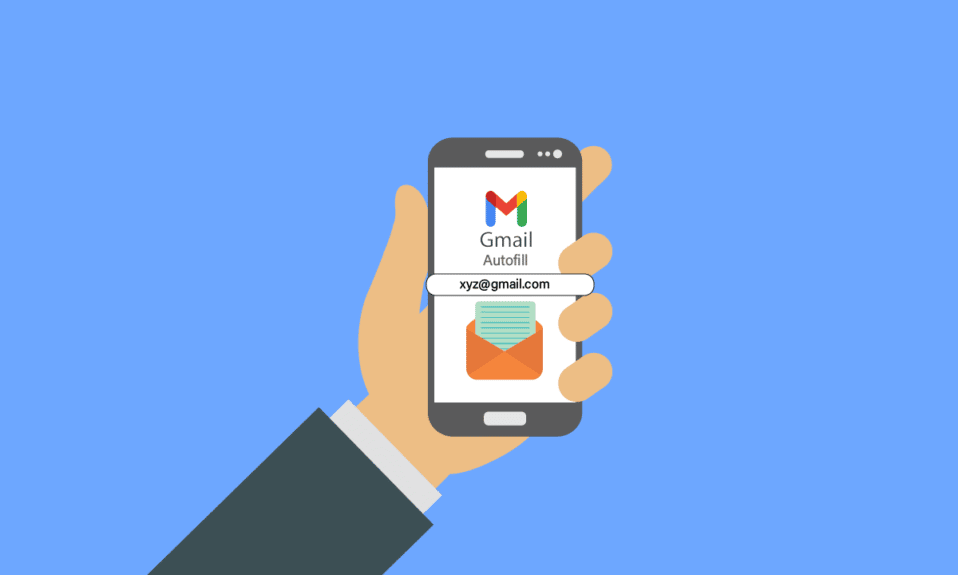
Gmail își folosește algoritmul pentru a marca e-mailurile ca spam și importante. Puteți să vă programați e-mailurile sau să le trimiteți direct și să atașați documentele, imaginile, fișierele audio, fișierele video sau orice alt fișier. În mod similar, Gmail vă poate ajuta să vă scrieți e-mailul prin capacitatea sa de a completa textul automat și vă poate ajuta să răspundeți la e-mailuri. În timp ce trimiteți un e-mail, Gmail vă va sugera automat o mulțime de adrese de e-mail asociate pe baza persoanelor de contact și a e-mailurilor anterioare. Dar ți se pare deranjantă funcția de completare automată a e-mailului sau nu-ți place? Acest articol vă va ghida despre cum să ștergeți adresele de e-mail din completarea automată Gmail pe Android și să eliminați sugestiile de e-mail din aplicația Gmail. De asemenea, vă va ajuta să știți cum să eliminați un cont de e-mail de pe Google și să ștergeți o adresă Gmail de pe iPhone.
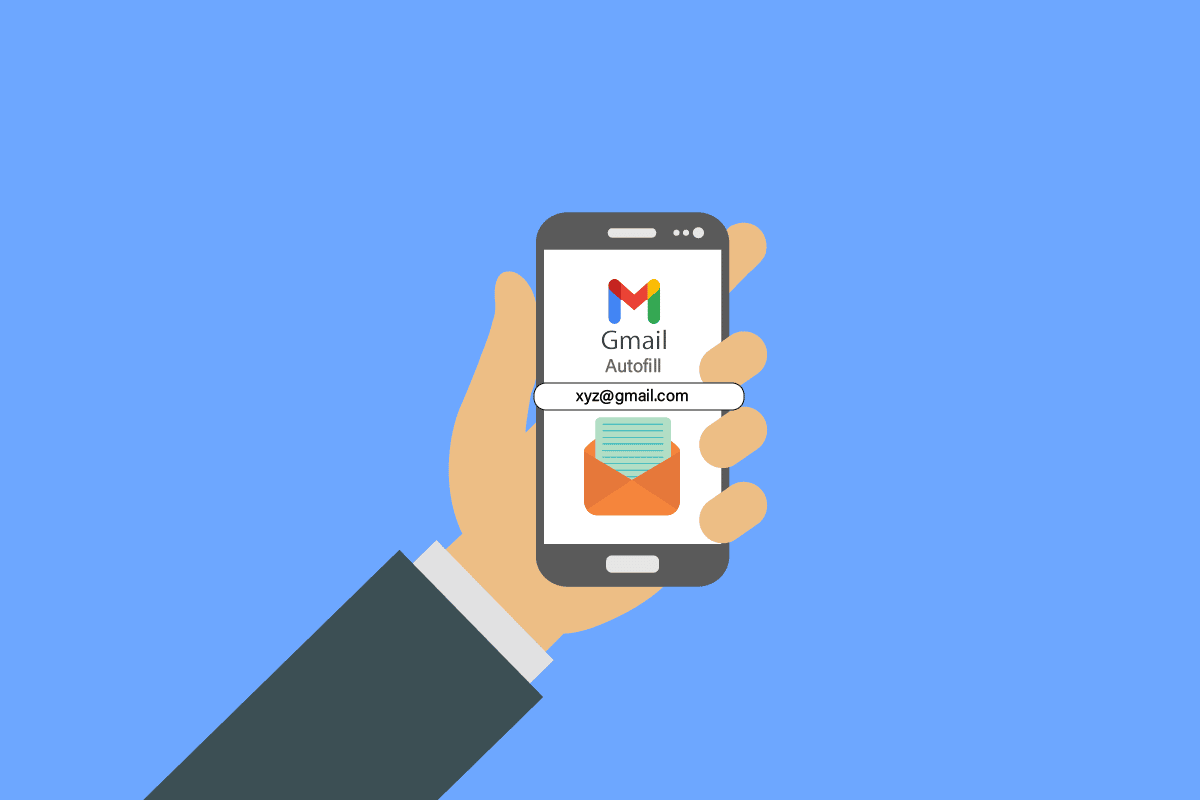
Cuprins
- Cum să ștergeți adresele de e-mail din completarea automată Gmail pe Android
- Cum elimini un cont de e-mail de pe Google?
- Cum elimini o adresă de e-mail din completarea automată pe Gmail?
- Cum eliminați sugestiile de e-mail din aplicația Gmail?
- Cum să ștergeți adresele de e-mail din completarea automată Gmail pe Android?
- Cum ștergi o adresă Gmail de pe iPhone-ul tău?
- Cum elimini o adresă de e-mail incorectă din completarea automată?
- Cum ștergeți adresele de e-mail nedorite?
- Cum eliminați vechea adresă din completarea automată?
- Cum împiedicați apariția automată a adreselor de e-mail vechi în câmpul din aplicația de e-mail?
- Cum poți opri e-mailurile să adauge automat adrese de e-mail la contacte?
Cum să ștergeți adresele de e-mail din completarea automată Gmail pe Android
Gmail, un serviciu de e-mail gratuit oferit de Google, are peste un miliard de utilizatori din întreaga lume. Probabil, fiecare utilizator de smartphone a setat Gmail ca serviciu de e-mail implicit și îl folosește aproape zilnic. Vă puteți organiza cu ușurință toate e-mailurile pe Gmail utilizând aplicația mobilă Gmail pe Android sau iOS sau browserul dvs. Acum, continuați să citiți pentru a afla cum să ștergeți adresele de e-mail din completarea automată Gmail pe Android.
Notă : Deoarece smartphone-urile nu au aceleași opțiuni de setări, acestea variază de la producător la producător. Prin urmare, asigurați-vă setările corecte înainte de a schimba oricare. Pașii de mai jos sunt efectuati pe Realme Narzo 10 .
Cum elimini un cont de e-mail de pe Google?
Pentru a elimina un cont de e-mail de pe Google, citiți ghidul nostru despre Cum să eliminați un cont Google de pe dispozitivul dvs. Android și implementați același lucru.
Cum elimini o adresă de e-mail din completarea automată pe Gmail?
Pentru a elimina o adresă de e-mail din completarea automată pe Gmail, urmați acești pași:
1. Vizitați pagina de contact Google într-un browser.
2. Faceți clic pe Alte contacte din panoul din stânga.
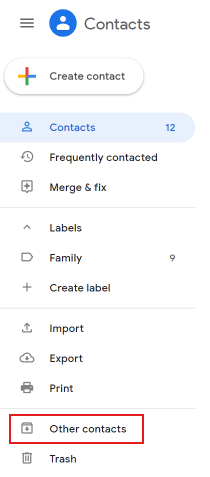
3. Treceți cursorul peste adresa de e-mail pe care doriți să o ștergeți și bifați caseta de selectare .
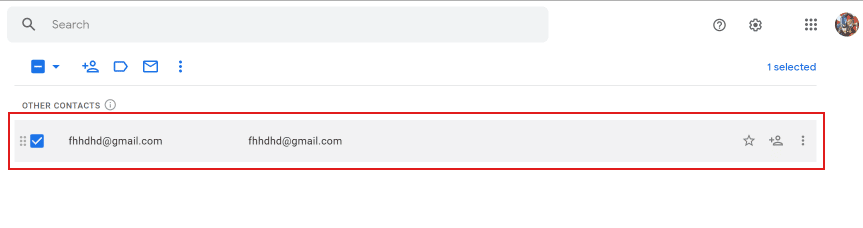
4. Faceți clic pe pictograma cu trei puncte din partea de sus, așa cum se arată mai jos.
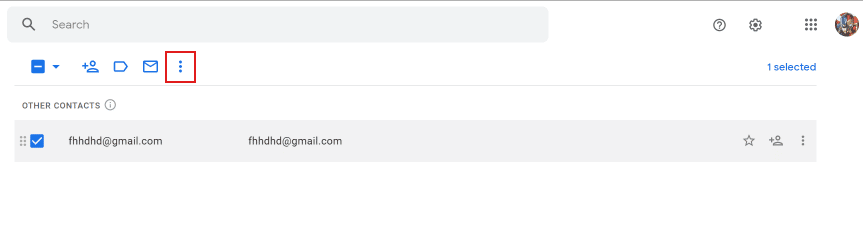
5. Faceți clic pe Ștergere .
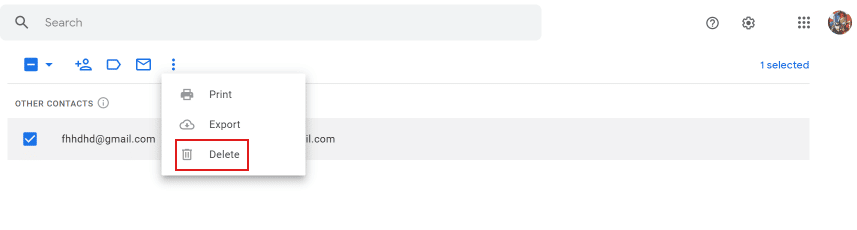
6. Din meniul pop-up, faceți clic pe Mutare în coșul de gunoi pentru a confirma ștergerea.
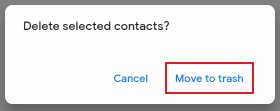
Citește și : Ce se întâmplă dacă nu-ți amintești parola Gmail?
Cum eliminați sugestiile de e-mail din aplicația Gmail?
Nu puteți elimina sugestiile de e-mail din aplicația Gmail de pe telefon . Va trebui să o faceți prin browser, conectându-vă la contul dvs. Gmail din pagina de contact Google. Urmați pașii menționați mai sus pentru a o face cu succes pe browserul desktop sau laptop.
Cum să ștergeți adresele de e-mail din completarea automată Gmail pe Android?
Pentru a șterge adrese de e-mail din completarea automată Gmail pe Android, urmați acești pași despre cum să ștergeți adresele de e-mail din completarea automată Gmail pe Android:
1. Pe telefonul dvs. Android, deschideți Setări .
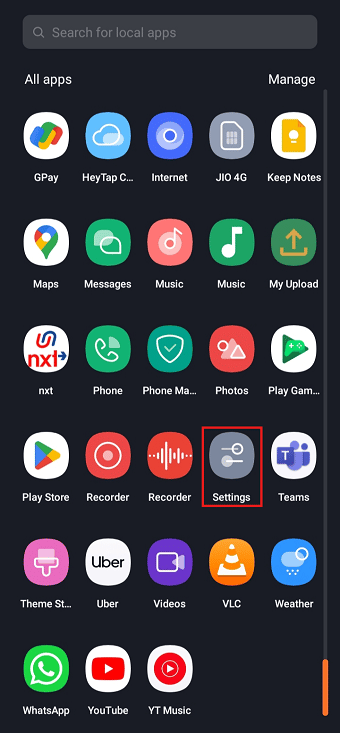
2. Derulați în jos și apăsați pe Google .
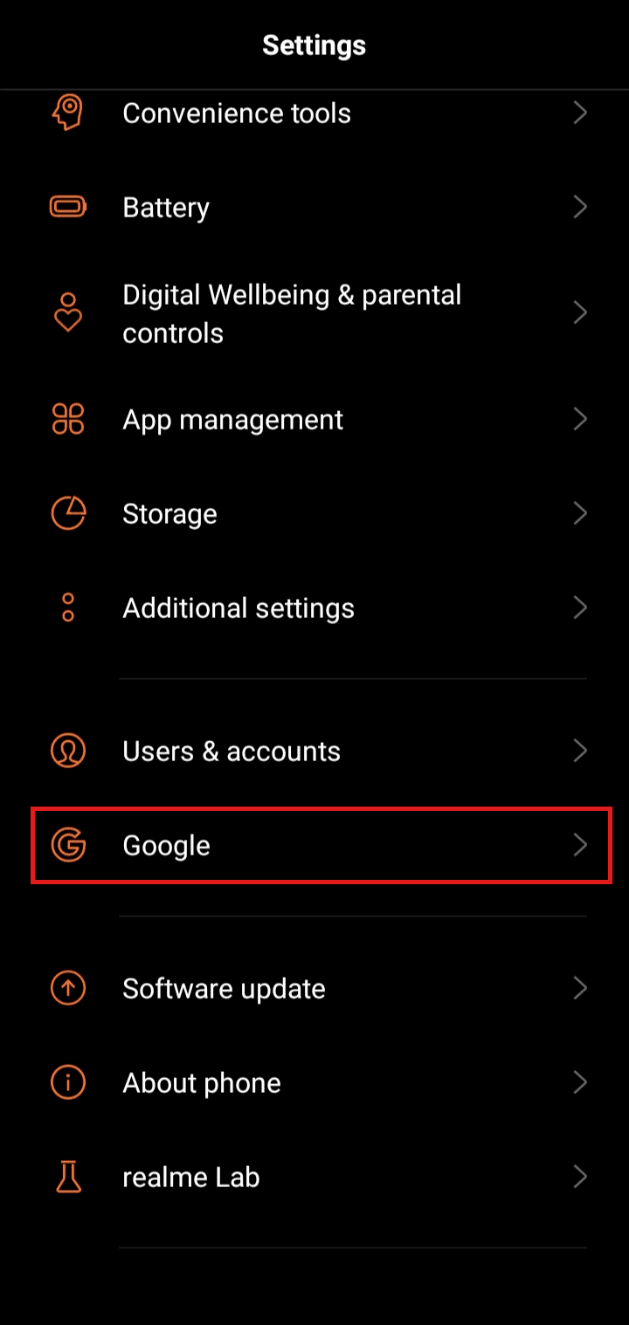
3. Apăsați pe Gestionați contul dvs. Google .
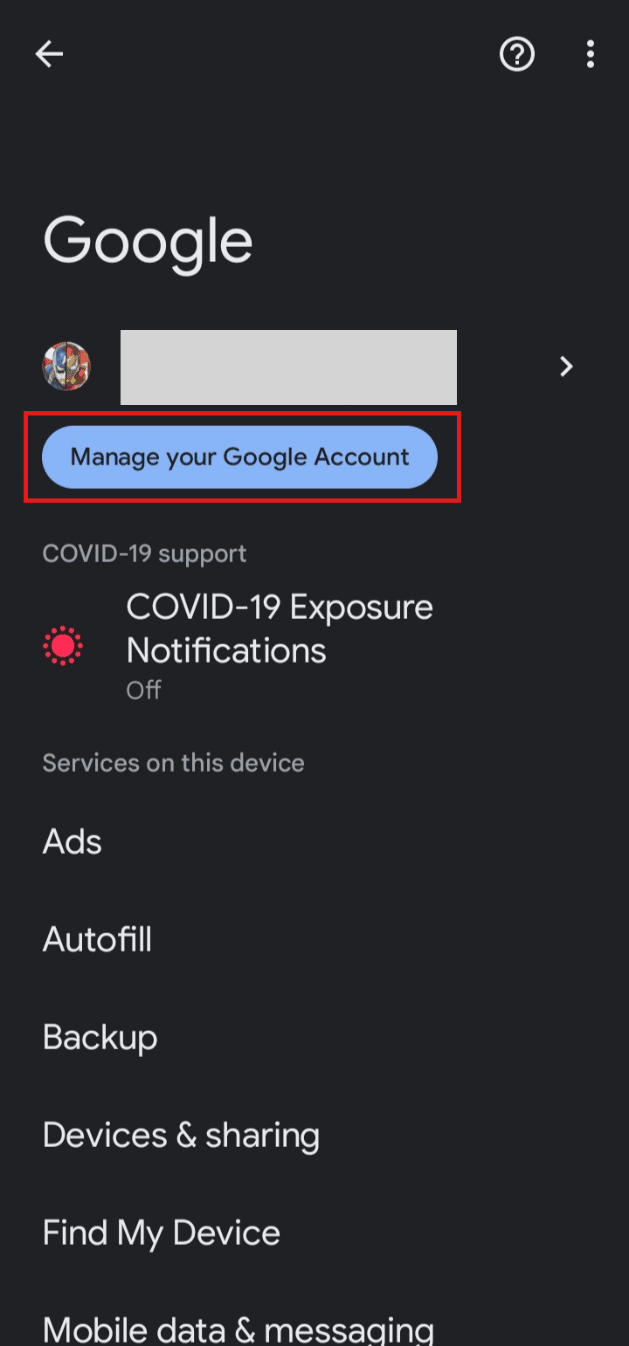
4. Apăsați pe fila Persoane și partajare .
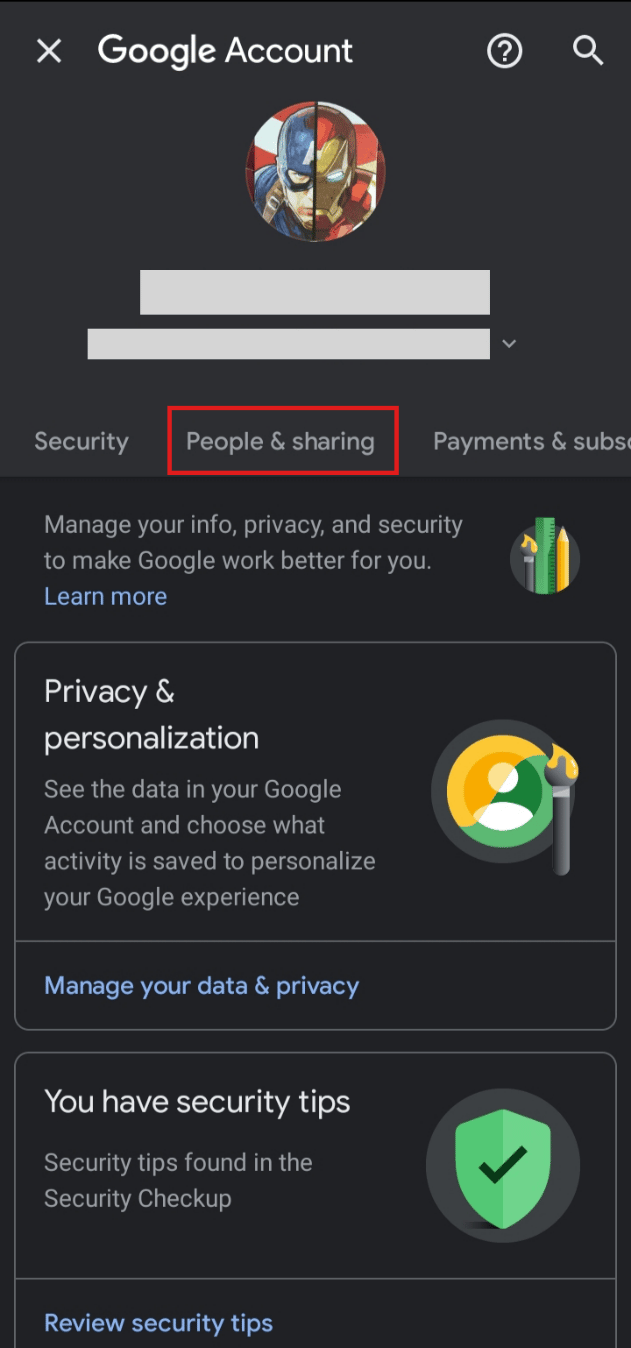
5. Apăsați pe Contacte , așa cum se arată mai jos.
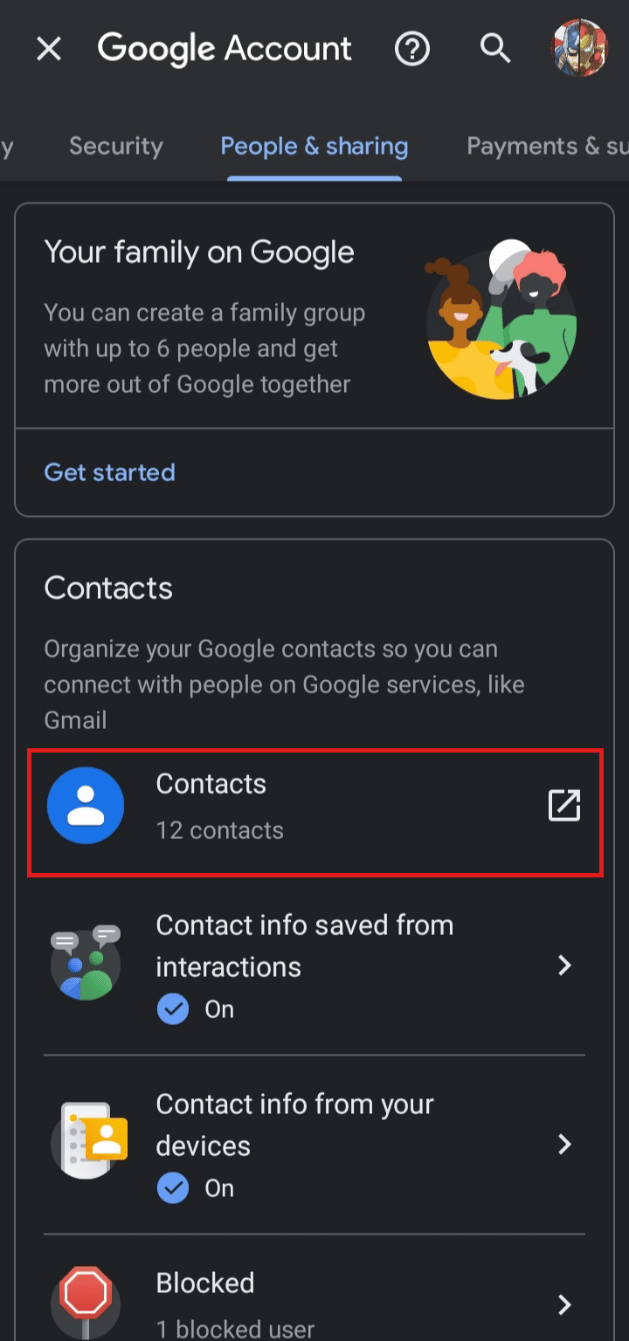
6. Atingeți pictograma hamburger din partea stângă sus a ecranului.
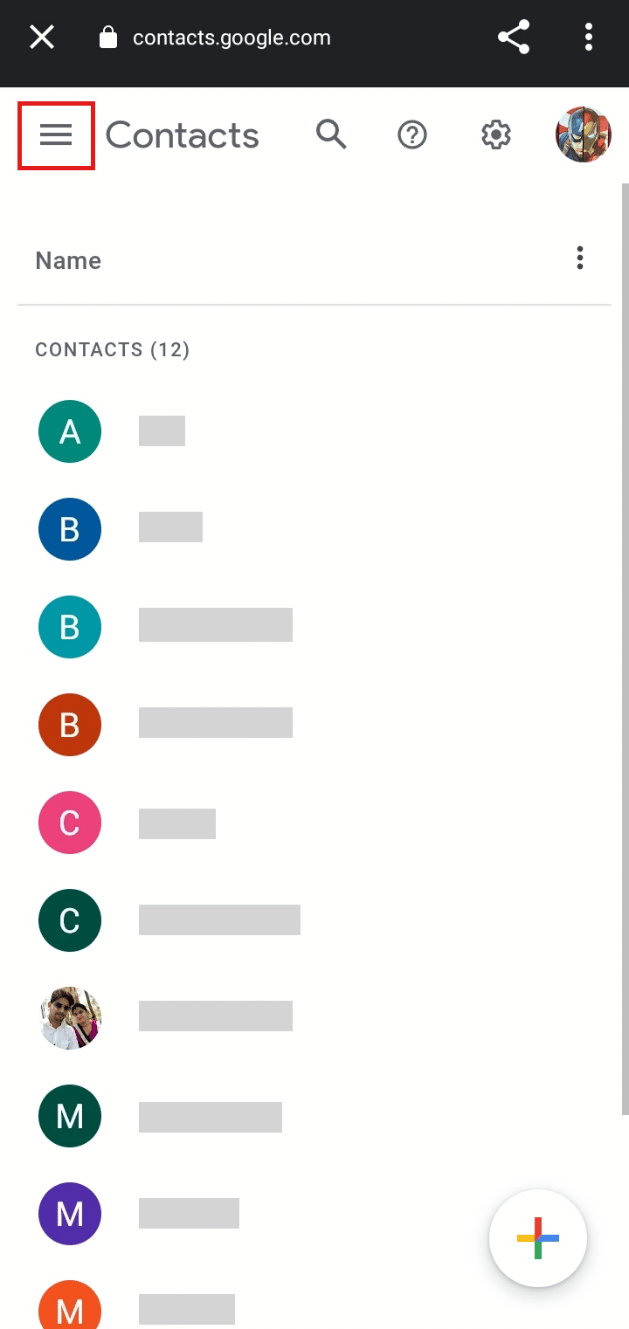
7. Apăsați pe Alte contacte .
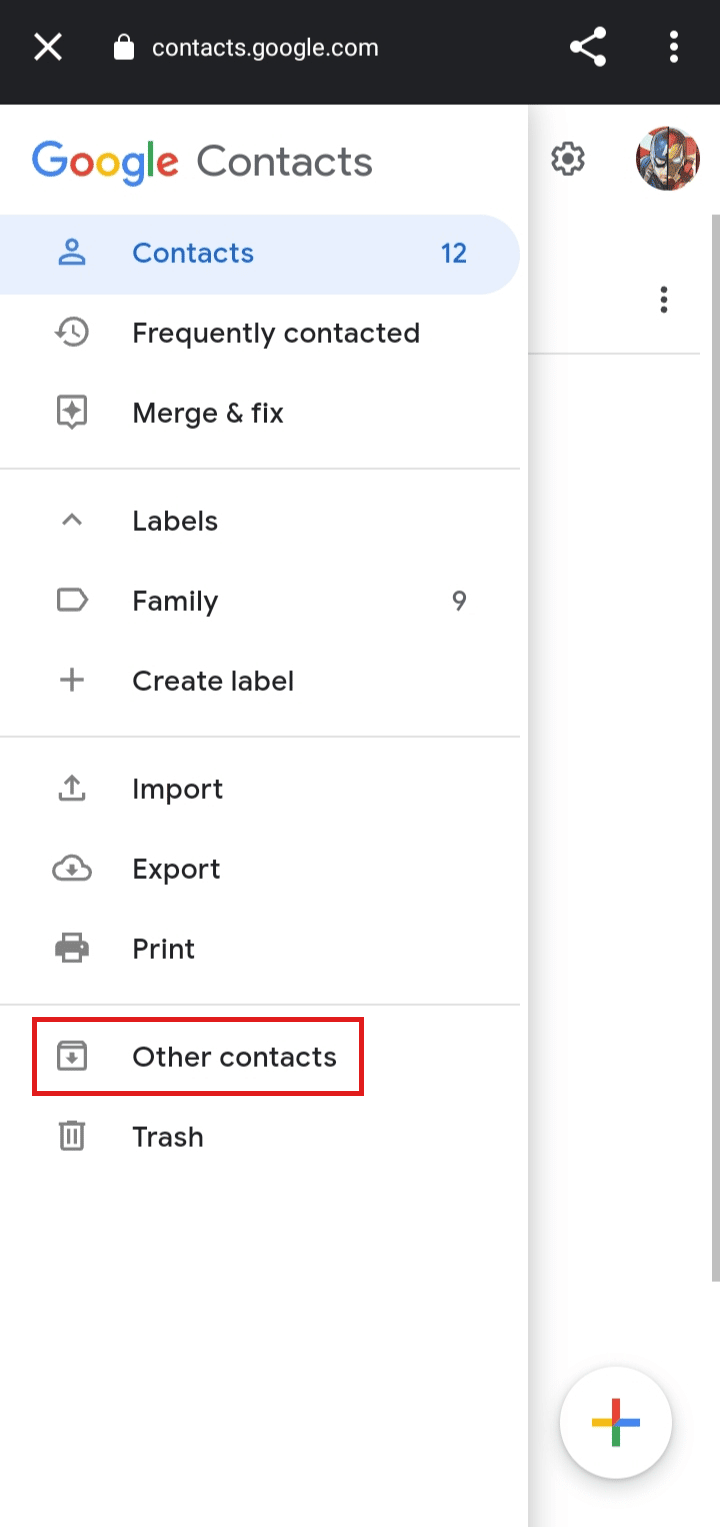
8. Pentru a selecta adresele de e-mail pentru ștergere, apăsați pe pictograma de profil a e-mailului dorit.
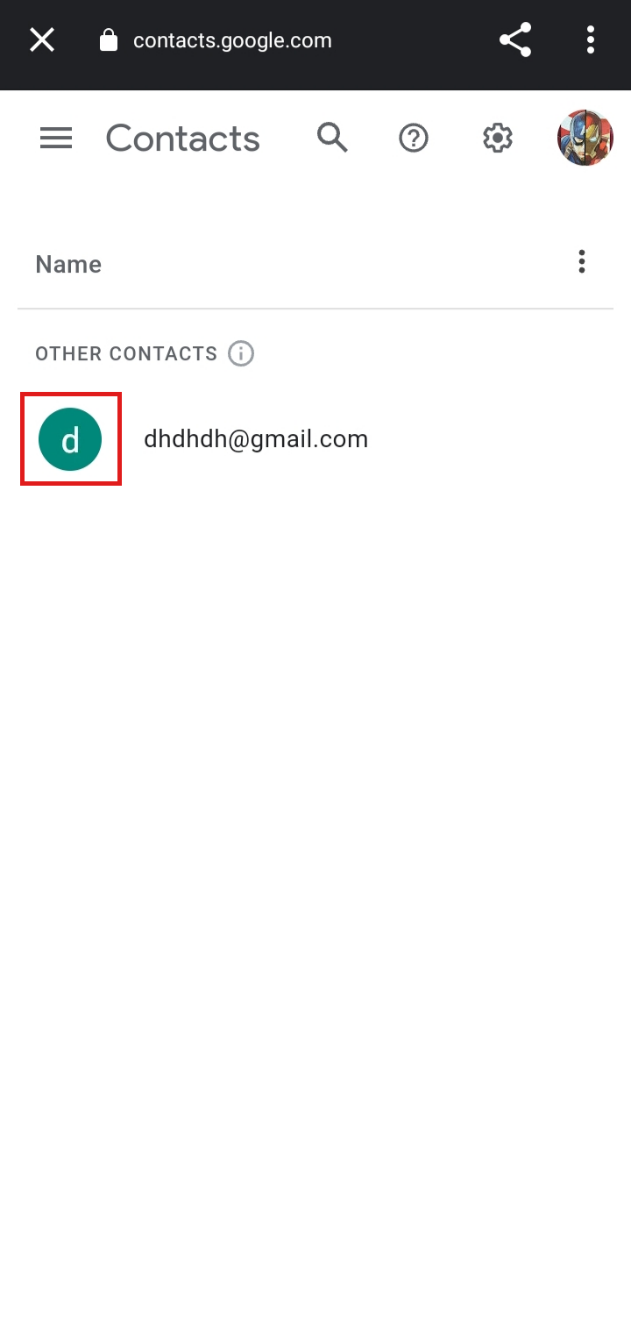
9. Atingeți pictograma cu trei puncte din partea de sus.
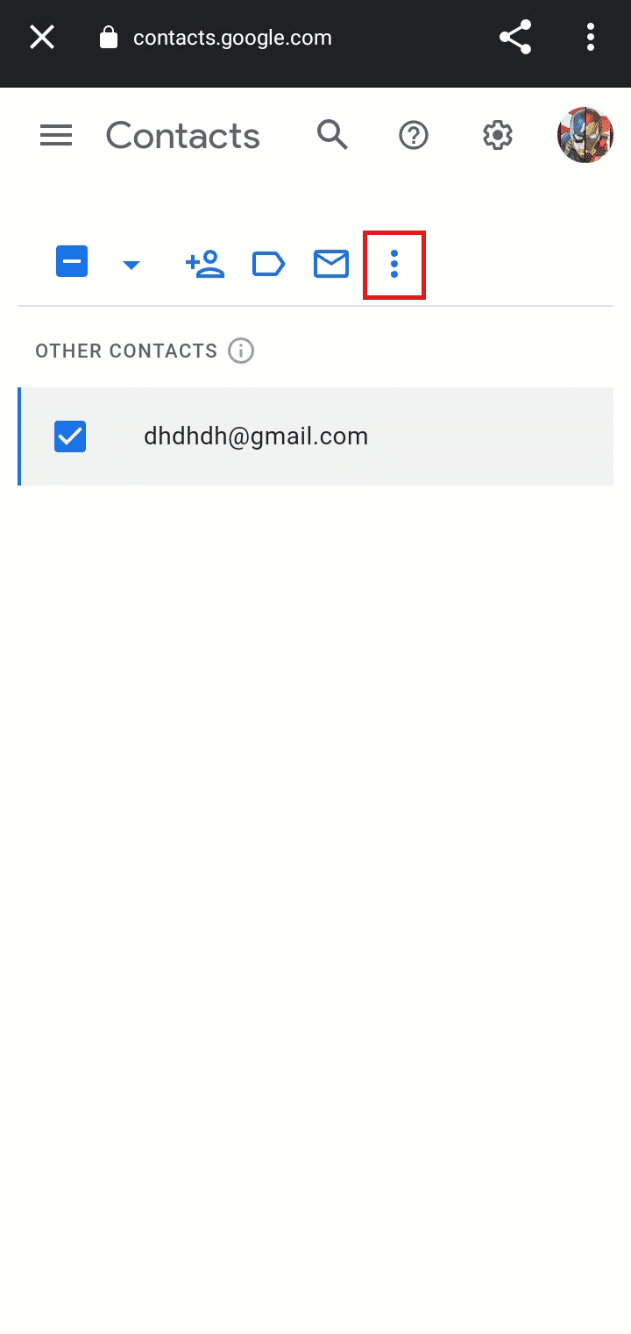
10. Apăsați pe Ștergere .
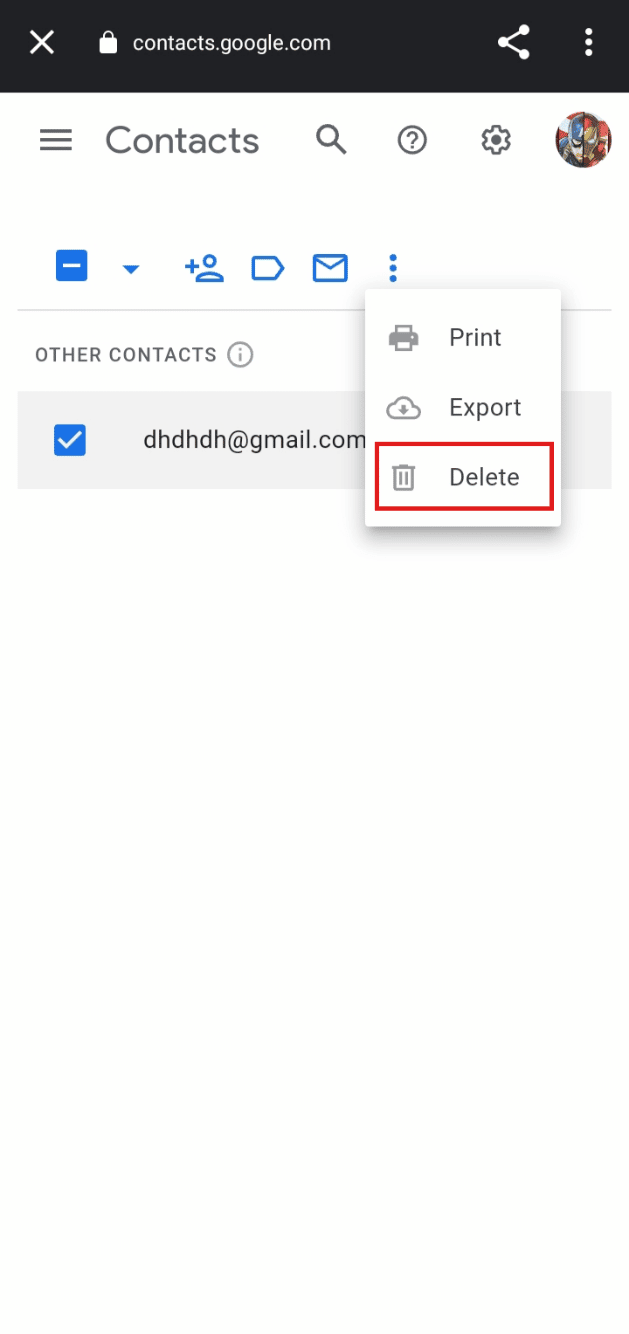

11. Apăsați pe Mutare în coșul de gunoi pentru a confirma ștergerea adreselor de e-mail.
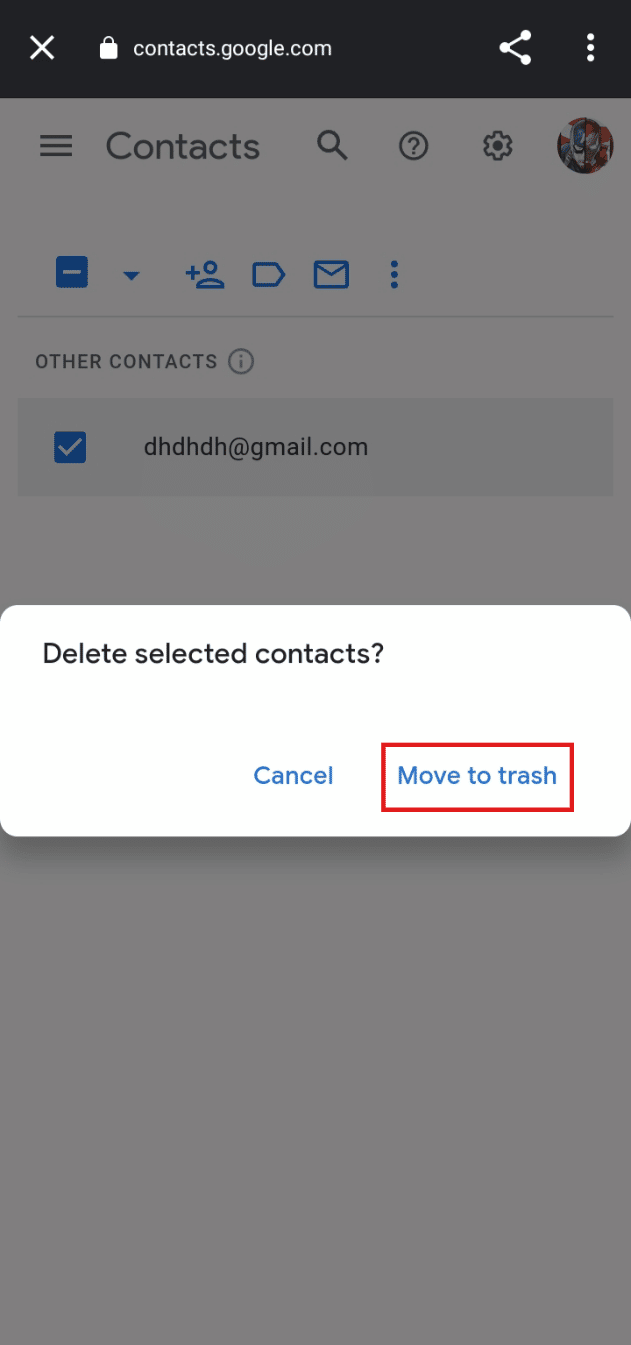
Aceasta este procedura despre cum să ștergeți adresele de e-mail din completarea automată Gmail pe Android.
Citește și : Cum să ștergi automat e-mailurile spam din Gmail
Cum ștergi o adresă Gmail de pe iPhone-ul tău?
Pentru a șterge o adresă Gmail de pe iPhone, urmați acești pași:
1. Deschideți aplicația Setări pe iPhone.
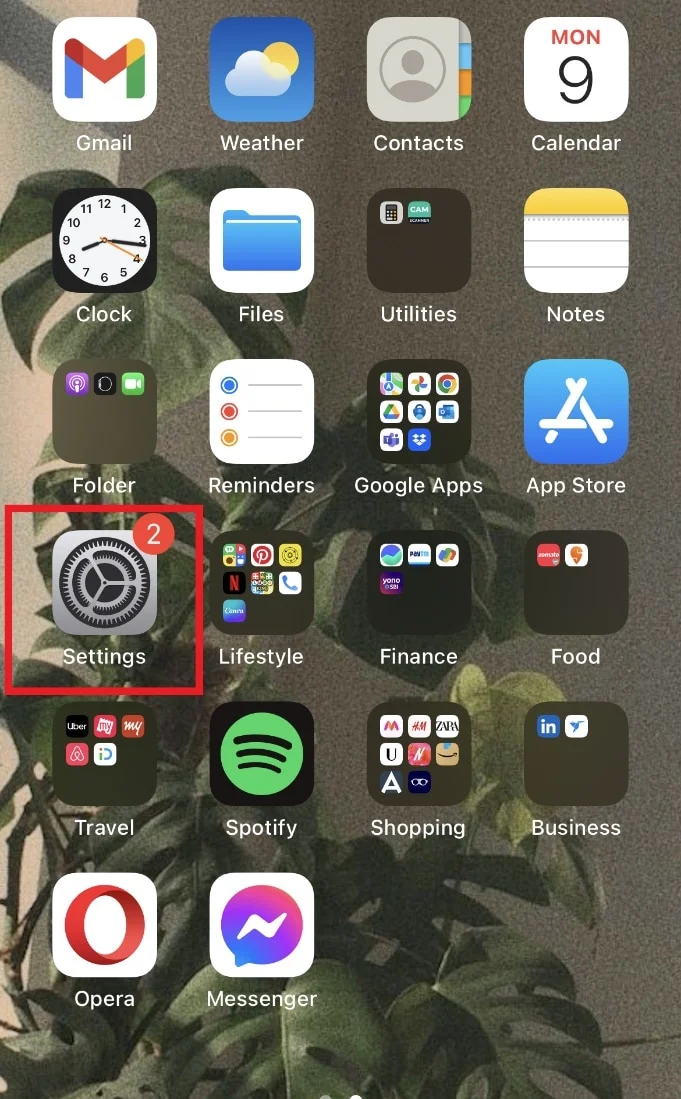
2. Apăsați pe Parole și conturi .
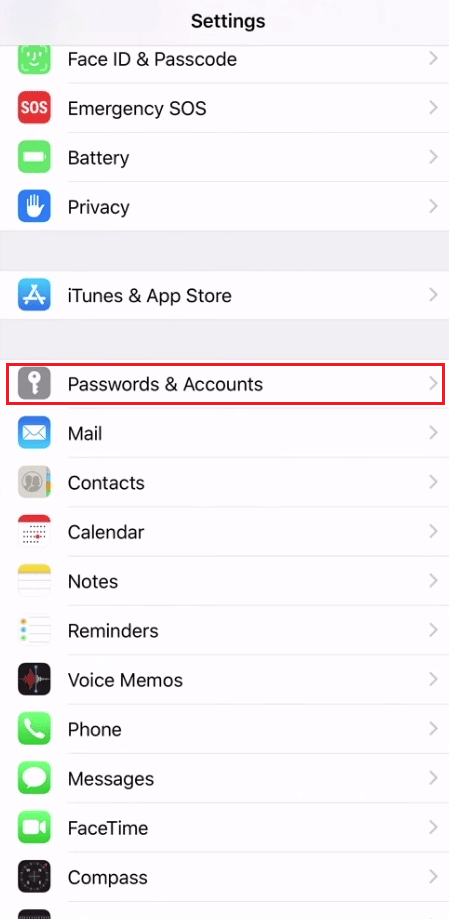
3. Din lista de conturi, atingeți contul Gmail dorit .
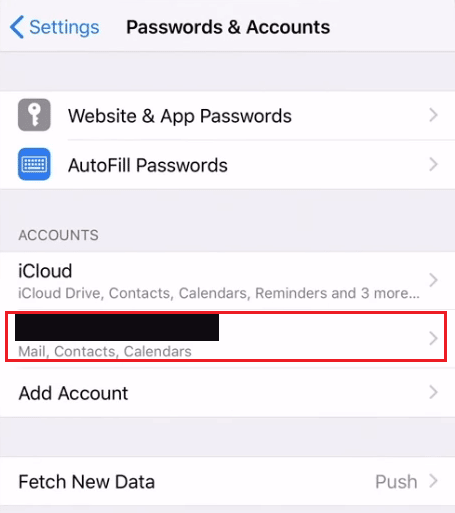
4. Apăsați pe Ștergeți contul .
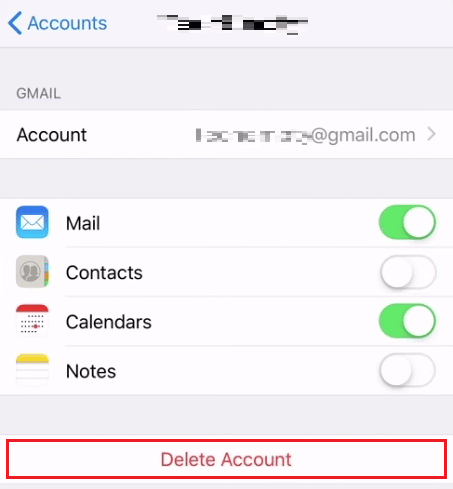
5. Apăsați pe Ștergere de pe iPhone-ul meu pentru a confirma ștergerea.
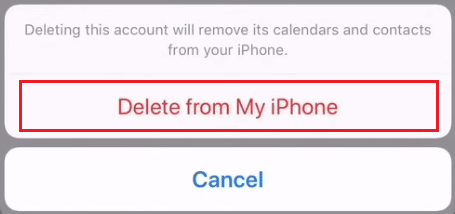
Cum elimini o adresă de e-mail incorectă din completarea automată?
Pentru a elimina o adresă de e-mail incorectă în completarea automată, urmați acești pași:
1. Lansați browserul Chrome și faceți clic pe pictograma cu trei puncte din colțul din dreapta sus al ecranului.
2. Apoi, faceți clic pe Setări .
3. Din panoul din stânga, faceți clic pe Completare automată .
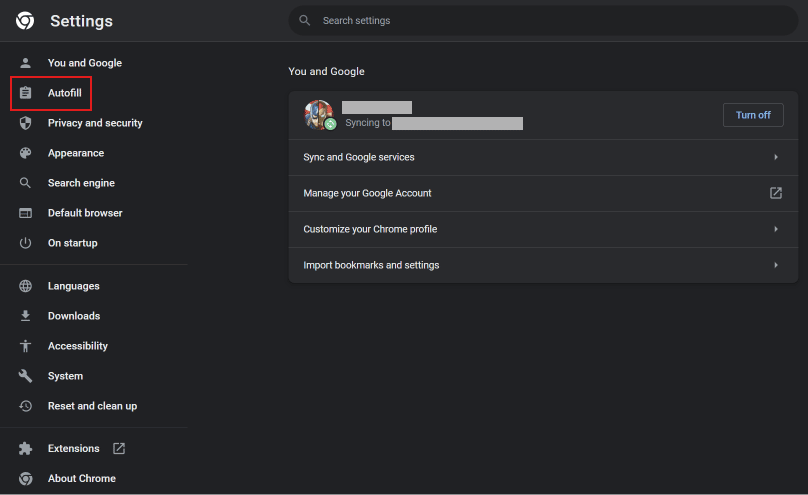
4. Faceți clic pe Password Manager .
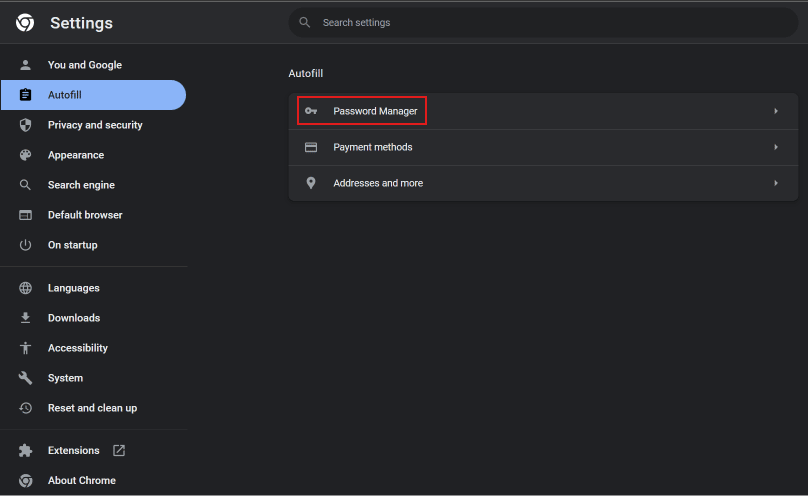
5. Găsiți adresa de e-mail incorectă pe care doriți să o eliminați și faceți clic pe pictograma cu trei puncte de lângă ea.
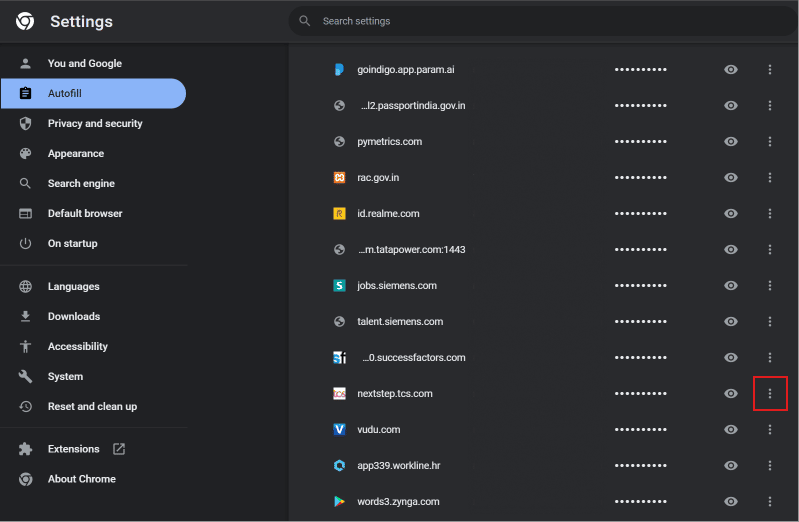
6. Faceți clic pe Eliminare .
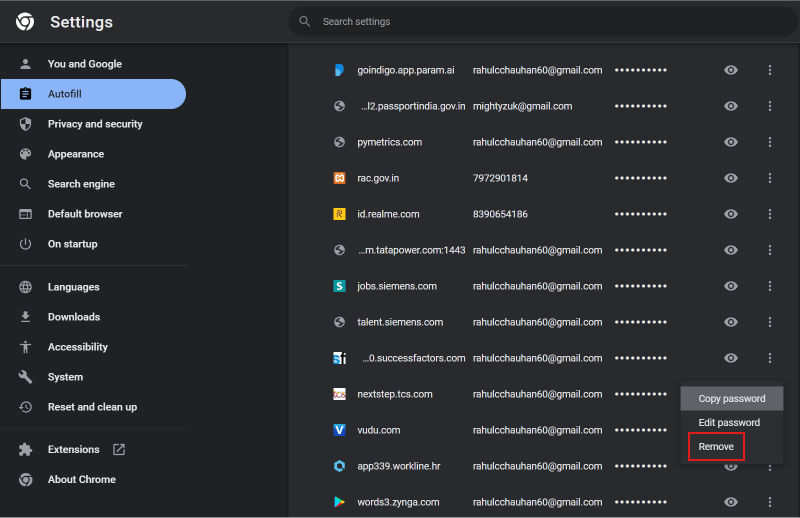
Citiți și : Cum să vizualizați parolele WiFi salvate pe Windows, macOS, iOS și Android
Cum ștergeți adresele de e-mail nedorite?
Puteți șterge adresele de e-mail nedorite din completarea automată urmând pașii menționați mai sus .
Cum eliminați vechea adresă din completarea automată?
Pentru a elimina adresa veche din completarea automată, urmați acești pași:
1. Deschideți browserul Chrome și faceți clic pe pictograma cu trei puncte .
2. Faceți clic pe Setări > Completare automată > Manager parole .
3. Faceți clic pe pictograma cu trei puncte de lângă adresa de e-mail incorectă .
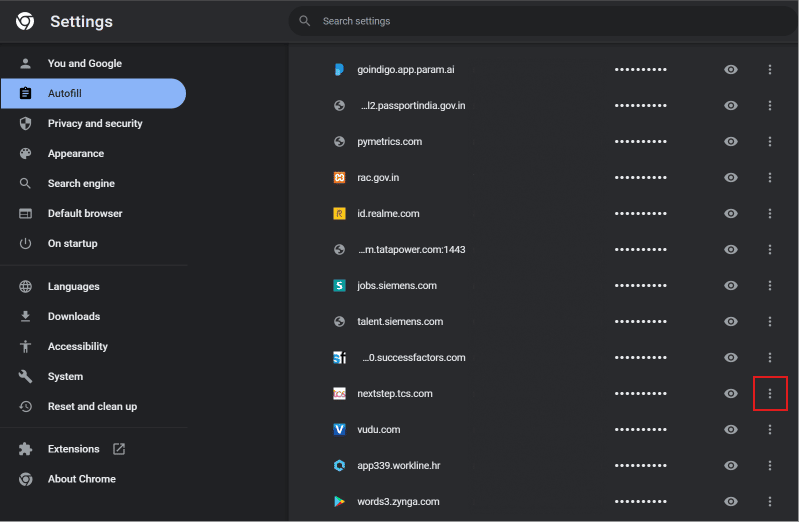
4. Faceți clic pe Eliminare .
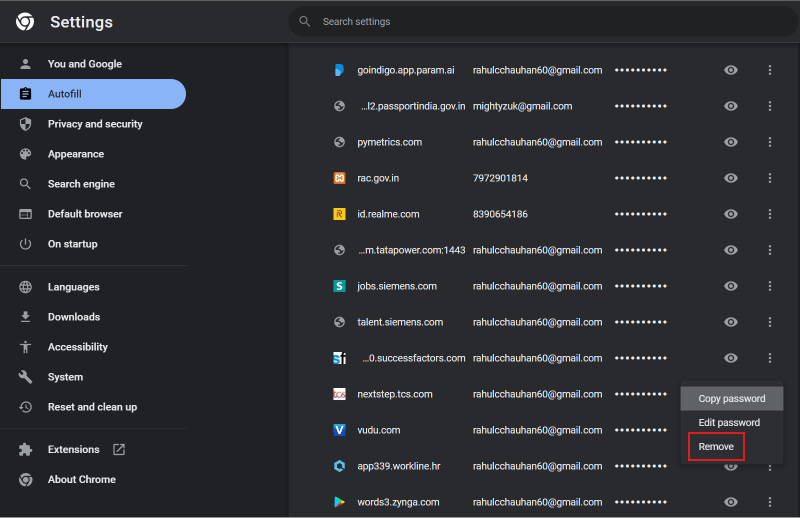
Cum împiedicați apariția automată a adreselor de e-mail vechi în câmpul din aplicația de e-mail?
Pentru a opri apariția automată a adreselor de e-mail vechi în câmpul din aplicația de e-mail, urmați acești pași:
1. Deschideți aplicația Mail pe iPhone.
2. Apăsați pe pictograma Scriere e- mail .
3. Începeți să tastați adresa de e-mail . Din sugestiile de e-mail de mai jos, atingeți pictograma de informații de lângă adresa de e-mail pe care doriți să o eliminați.
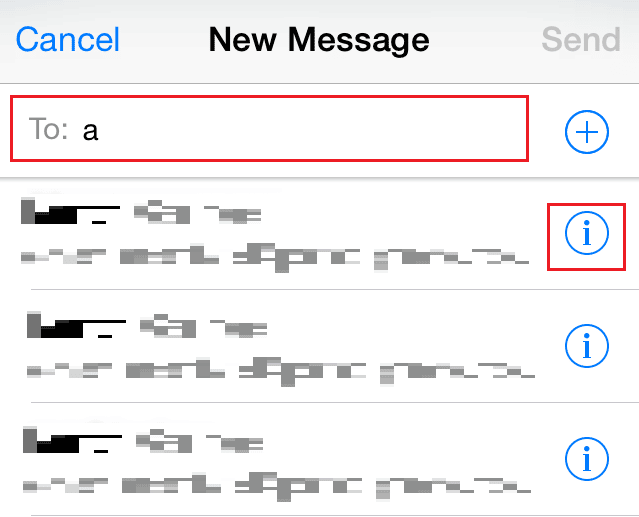
4. Apăsați pe Eliminare din Recente pentru a opri apariția e-mailului din nou.
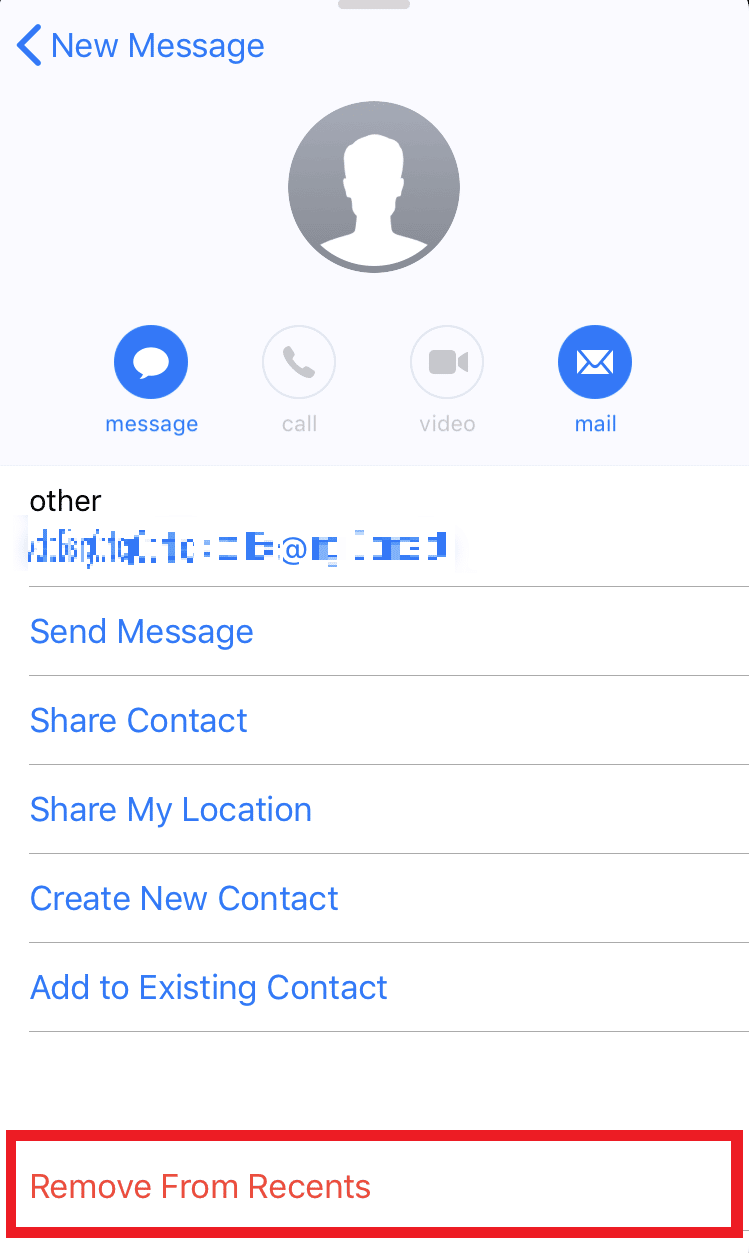
Citiți și : Remediați adresa de e-mail nu a fost găsită în Gmail
Cum poți opri e-mailurile să adauge automat adrese de e-mail la contacte?
Pentru a împiedica adăugarea automată a adreselor de e-mail la persoanele de contact prin e-mail, urmați pașii menționați mai jos:
1. Vizitați pagina Gmail într-un browser.
2. Faceți clic pe pictograma roată de setări .
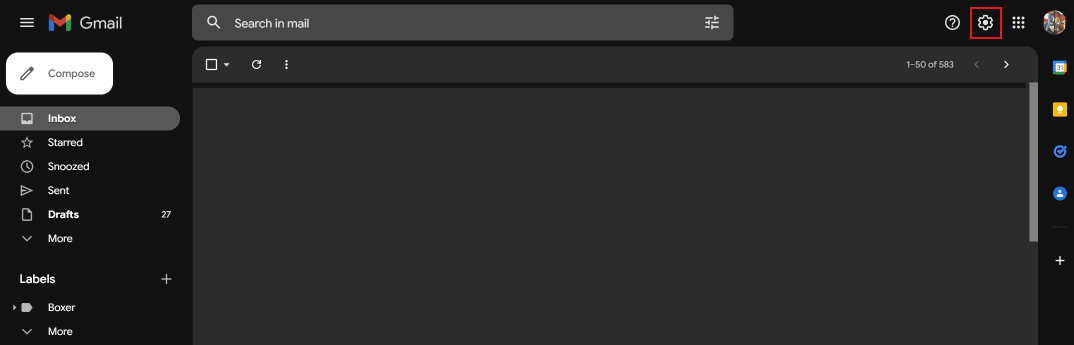
3. Faceți clic pe Vezi toate setările .
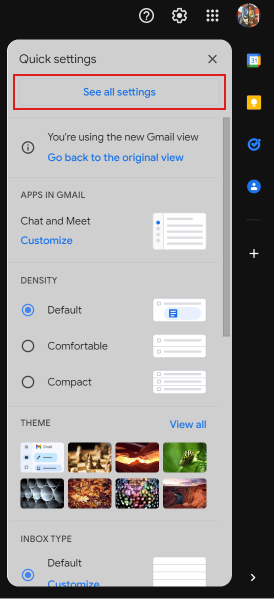
4. Derulați în jos și faceți clic pe opțiunea Voi adăuga eu personal de contact de lângă Creare contacte pentru completare automată:.
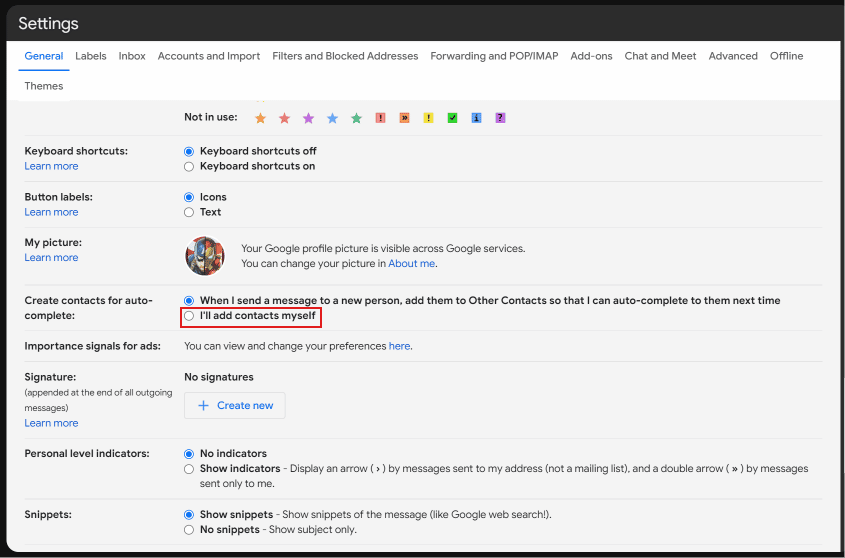
5. Faceți clic pe Salvare modificări .
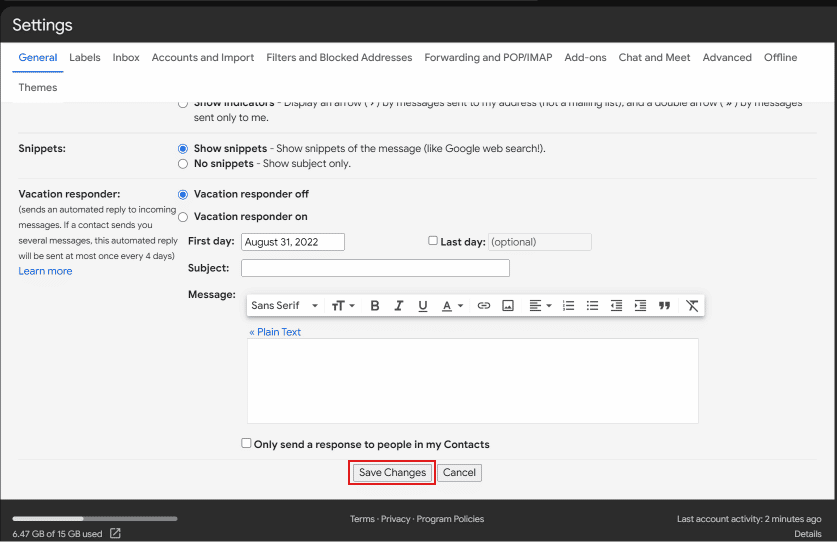
Recomandat :
- Ce este punctul negru de pe ecranul telefonului tău?
- Cum să ștergeți un cont Pure
- Cum să recuperați e-mailul iCloud șters
- De ce e-mail-ul meu afișează în coadă?
Sperăm că acest articol v-a ajutat să știți cum să ștergeți adresele de e-mail din completarea automată Gmail pe Android . Nu ezitați să ne contactați cu întrebările și sugestiile dvs. prin secțiunea de comentarii de mai jos. De asemenea, spuneți-ne despre ce subiect doriți să aflați în următorul nostru articol.
